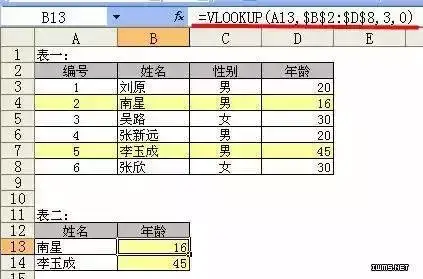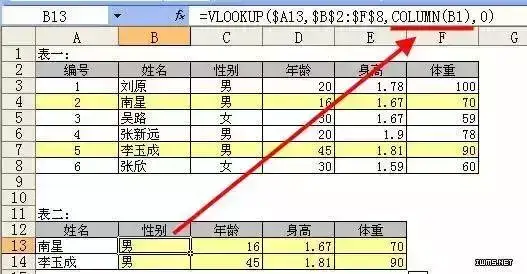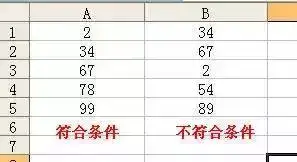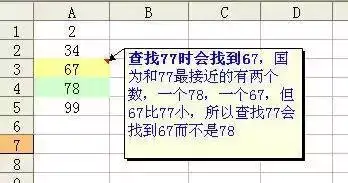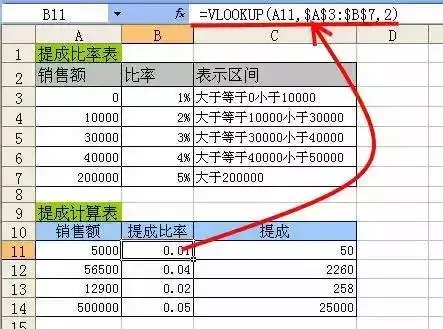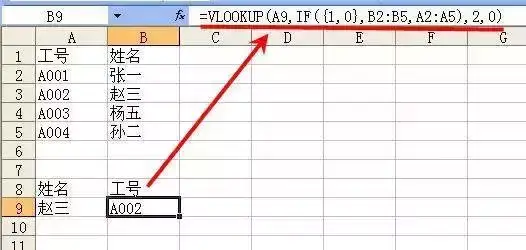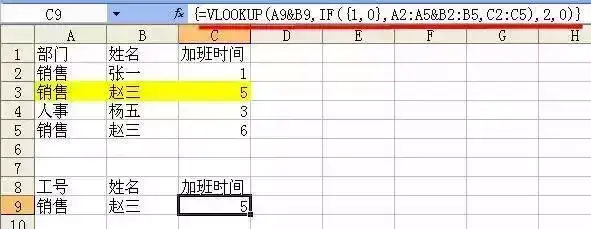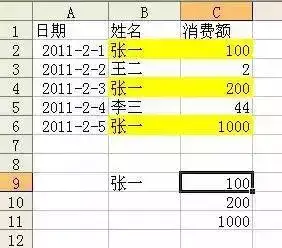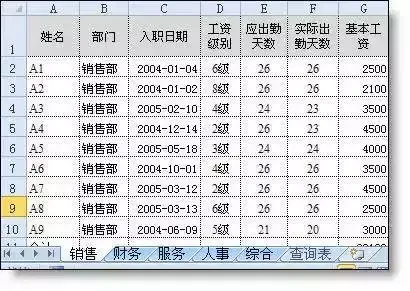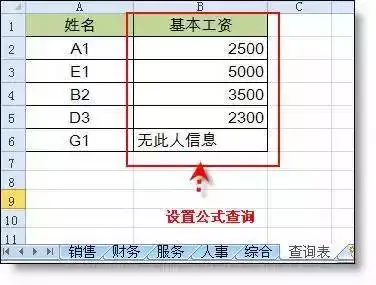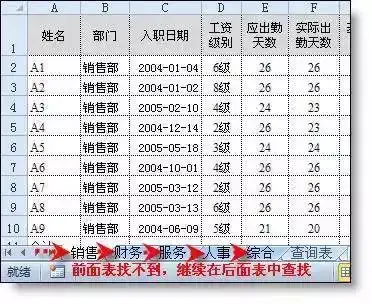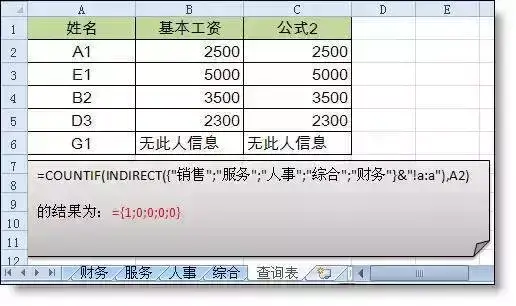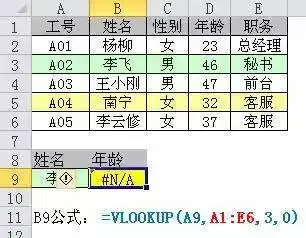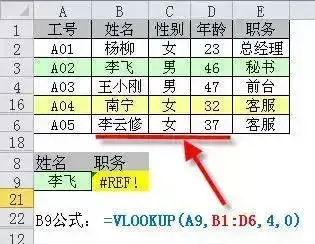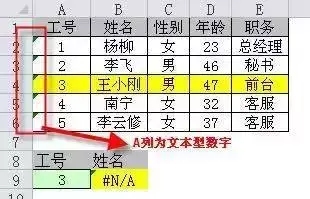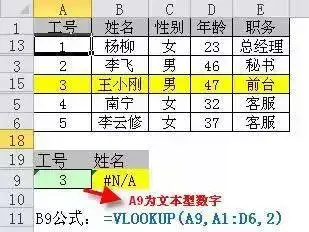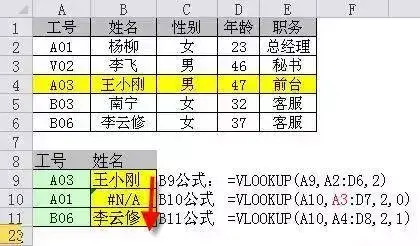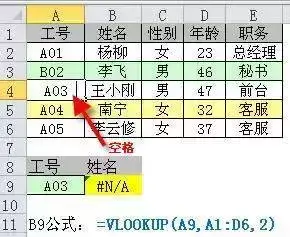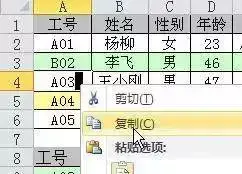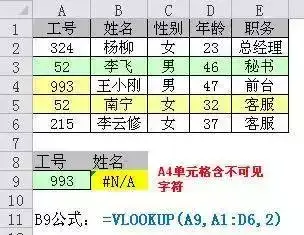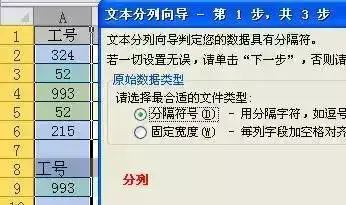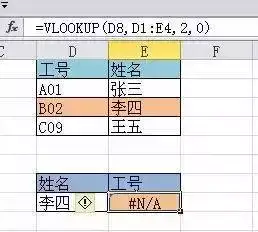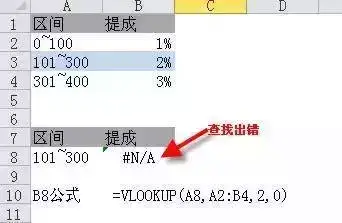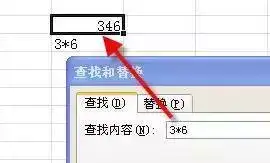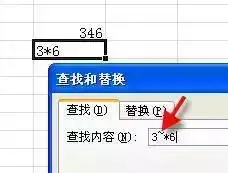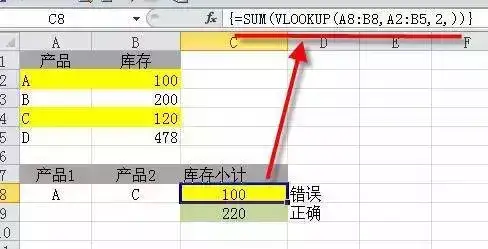怎么用vlookup函数(vlookup怎么用法)
VLOOKUP函数的使用方法(入门篇)
VLOOKUP是一个查找函数,给定一个查找的目标,它就能从指定的查找区域中查找返回想要查找到的值。它的基本语法为:
VLOOKUP(查找目标,查找范围,返回值的列数,精确OR模糊查找)
下面以一个实例来介绍一下这四个参数的使用
例1:如下图所示,要求根据表二中的姓名,查找姓名所对应的年龄。
公式:B13 =VLOOKUP(A13,$B$2:$D$8,3,0)
参数说明:
1查找目标:就是你指定的查找的内容或单元格引用。本例中表二A列的姓名就是查找目标。我们要根据表二的“姓名”在表一中A列进行查找。
公式:B13 =VLOOKUP(A13,$B$2:$D$8,3,0)
2查找范围(VLOOKUP(A13,$B$2:$D$8,3,0)):指定了查找目标,如果没有说从哪里查找,EXCEL肯定会很为难。所以下一步我们就要指定从哪个范围中进行查找。VLOOKUP的这第二个参数可以从一个单元格区域中查找,也可以从一个常量数组或内存数组中查找。本例中要从表一中进行查找,那么范围我们要怎么指定呢?这里也是极易出错的地方。大家一定要注意,给定的第二个参数查找范围要符合以下条件才不会出错:
A查找目标一定要在该区域的第一列。本例中查找表二的姓名,那么姓名所对应的表一的姓名列,那么表一的姓名列(列)一定要是查找区域的第一列。象本例中,给定的区域要从第二列开始,即$B$2:$D$8,而不能是$A$2:$D$8。因为查找的“姓名”不在$A$2:$D$8区域的第一列。
B 该区域中一定要包含要返回值所在的列,本例中要返回的值是年龄。年龄列(表一的D列)一定要包括在这个范围内,即:$B$2:$D$8,如果写成$B$2:$C$8就是错的。
3返回值的列数(B13 =VLOOKUP(A13,$B$2:$D$8,3,0))。这是VLOOKUP第3个参数。它是一个整数值。它怎么得来的呢。它是“返回值”在第二个参数给定的区域中的列数。本例中我们要返回的是“年龄”,它是第二个参数查找范围$B$2:$D$8的第3列。这里一定要注意,列数不是在工作表中的列数(不是第4列),而是在查找范围区域的第几列。如果本例中要是查找姓名所对应的性别,第3个参数的值应该设置为多少呢。答案是2。因为性别在$B$2:$D$8的第2列中。
4精确OR模糊查找(VLOOKUP(A13,$B$2:$D$8,3,0)),最后一个参数是决定函数精确和模糊查找的关键。精确即完全一样,模糊即包含的意思。第4个参数如果指定值是0或FALSE就表示精确查找,而值为1 或TRUE时则表示模糊。这里兰色提醒大家切记切记,在使用VLOOKUP时千万不要把这个参数给漏掉了,如果缺少这个参数默为值为模糊查找,我们就无法精确查找到结果了。
一、VLOOKUP多行查找时复制公式的问题
VLOOKUP函数的第三个参数是查找返回值所在的列数,如果我们需要查找返回多列时,这个列数值需要一个个的更改,比如返回第2列的,参数设置为2,如果需要返回第3列的,就需要把值改为3。。。如果有十几列会很麻烦的。那么能不能让第3个参数自动变呢?向后复制时自动变为2,3,4,5。。。
在EXCEL中有一个函数COLUMN,它可以返回指定单元格的列数,比如
=COLUMNS(A1) 返回值1
=COLUMNS(B1) 返回值2
而单元格引用复制时会自动发生变化,即A1随公式向右复制时会变成B1,C1,D1。。这样我们用COLUMN函数就可以转换成数字1,2,3,4。。。
例:下例中需要同时查找性别,年龄,身高,体重。
公式:=VLOOKUP($A13,$B$2:$F$8,COLUMN(B1),0)
公式说明:这里就是使用COLUMN(B1)转化成可以自动递增的数字。
二、VLOOKUP查找出现错误值的问题。
1、如何避免出现错误值。
EXCEL2003 在VLOOKUP查找不到,就#N/A的错误值,我们可以利用错误处理函数把错误值转换成0或空值。
即:=IF(ISERROR(VLOOKUP(参数略)),"",VLOOKUP(参数略)
EXCEL2007,EXCEL2010中提供了一个新函数IFERROR,处理起来比EXCEL2003简单多了。
IFERROR(VLOOKUP(),"")
2、VLOOKUP函数查找时出现错误值的几个原因
A、实在是没有所要查找到的值
B、查找的字符串或被查找的字符中含有空格或看不见的空字符,验证方法是用=号对比一下,如果结果是FALSE,就表示两个单元格看上去相同,其实结果不同。
C、参数设置错误。VLOOKUP的最后一个参数没有设置成1或者是没有设置掉。第二个参数数据源区域,查找的值不是区域的第一列,或者需要反回的字段不在区域里,参数设置在入门讲里已注明,请参阅。
D、数值格式不同,如果查找值是文本,被查找的是数字类型,就会查找不到。解决方法是把查找的转换成文本或数值,转换方法如下:
文本转换成数值:*1或--或/1
数值转抱成文本:&""
VLOOKUP函数的使用方法(进阶篇)
一、字符的模糊查找
在A列我们知道如何查找型号为“AAA”的产品所对应的B列价格,即:
=VLOOKUP(C1,A:B,2,0)
如果我们需要查找包含“AAA”的产品名称怎么表示呢?如下图表中所示。
公式=VLOOKUP("*"&A10&"*",A2:B6,2,0)
公式说明:VLOOKUP的第一个参数允许使用通配符“*”来表示包含的意思,把*放在字符的两边,即"*" & 字符 & "*"。
二、数字的区间查找
数字的区间查找即给定多个区间,指定一个数就可以查找出它在哪个区间并返回这个区间所对应的值。
在VLOOKUP入门中我们提示VLOOKUP的第4个参数,如果为0或FALSE是精确查找,如果是1或TRUE或省略则为模糊查找,那么实现区间查找正是第4个参数的模糊查找应用。
首先我们需要了解一下VLOOKUP函数模糊查找的两个重要规则:
1、引用的数字区域一定要从小到大排序。杂乱的数字是无法准确查找到的。如下面A列符合模糊查找的前题,B列则不符合。
2、模糊查找的原理是:给一定个数,它会找到和它最接近,但比它小的那个数。详见下图说明。
最后看一个实例:
【例】:如下图所示,要求根据上面的提成比率表,在提成表计算表中计算每个销售额的提成比率和提成额。
公式:=VLOOKUP(A11,$A$3:$B$7,2)
公式说明:
1、上述公式省略了VLOOKUP最后一个参数,相当于把第四个参数设置成1或TRUE。这表示VLOOKUP要进行数字的区间查找。
2、图中公式中在查找5000时返回比率表0所对应的比率1%,原因是0和10000与5000最接近,但VLOOKUP只选比查找值小的那一个,所以公式会返回0所对应的比率1%。
VLOOKUP函数的使用方法(高级篇)
一、VLOOKUP的反向查找。
一般情况下,VLOOKUP函数只能从左向右查找。但如果需要从右向右查找,则需要把区域进行“乾坤大挪移”,把列的位置用数组互换一下。
例1:要求在如下图所示表中的姓名反查工号。
公式:=VLOOKUP(A9,IF({1,0},B2:B5,A2:A5),2,0)
公式剖析:
1、这里其实不是VLOOKUP可以实现从右至右的查找,而是利用IF函数的数组效应把两列换位重新组合后,再按正常的从左至右查找。
2、IF({1,0},B2:B5,A2:A5)这是本公式中最重要的组成部分。在EXCEL函数中使用数组时(前提时该函数的参数支持数组),返回的结果也会是一个数组。这里1和0不是实际意义上的数字,而是1相关于TRUE,0相当于FALSE,当为1时,它会返回IF的第二个参数(B列),为0时返回第二个参数(A列)。根据数组运算返回数组,所以使用IF后的结果返回一个数组(非单元格区域):{"张一","A001";"赵三","A002";"杨五","A003";"孙二","A004"}
二、VLOOKUP函数的多条件查找。
VLOOKUP函数需要借用数组才能实现多条件查找。
例2:要求根据部门和姓名查找C列的加班时间。
分析:我们可以延用例1的思路,我们的努力方向不是让VLOOKUP本身实现多条件查找,而是想办法重构一个数组。多个条件我们可以用&连接在一起,同样两列我们也可以连接成一列数据,然后用IF函数进行组合。
公式:{=VLOOKUP(A9&B9,IF({1,0},A2:A5&B2:B5,C2:C5),2,0)}
公式剖析:
1、A9&B9 把两个条件连接在一起。把他们做为一个整体进行查找。
2、A2:A5&B2:B5,和条件连接相对应,把部分和姓名列也连接在一起,作为一个待查找的整体。
3、IF({1,0},A2:A5&B2:B5,C2:C5) 用IF({1,0}把连接后的两列与C列数据合并成一个两列的内存数组。按F9后可以查看的结果为:
{"销售张一",1;"销售赵三",5;"人事杨五",3;"销售赵三",6}
4、完成了数组的重构后,接下来就是VLOOKUP的基本查找功能了,另外公式中含有多个数据与多个数据运算(A2:A5&B2:B5),,所以必须以数组形式输入,即按ctrl shift后按ENTER结束输入。
三、VLOOKUP函数的批量查找。
VLOOKUP一般情况下只能查找一个,那么多项该怎么查找呢?
例3 要求把如图表中所有张一的消费金额全列出来
分析:经过前面的学习,我们也有这样一个思路,我们在实现复杂的查找时,努力的方向是怎么重构一个查找内容和查找的区域。要想实现多项查找,我们可以对查找的内容进行编号,第一个出现的是后面连接1,第二个出现的连接2。。。
公式:{=VLOOKUP(B$9&ROW(A1),IF({1,0},$B$2:$B$6&COUNTIF(INDIRECT("b2:b"&ROW($2:$6)),B$9),$C$2:$C$6),2,)}
公式剖析:
1、B$9&ROW(A1) 连接序号,公式向下复制时会变成B$9连接1,2,3
2、给所有的张一进行编号。要想生成编号,就需要生成一个不断扩充的区域(INDIRECT("b2:b"&ROW($2:$6)),然后在这个逐行扩充的区域内统计“张一”的个数,在连接上$B$2:$B$6后就可以对所有的张一进行编号了。
3、IF({1,0}把编号后的B列和C组重构成一个两列数组
通过以上的讲解,我们需要知道,VLOOKUP函数的基本用法是固定的,要实现高级查找,就需要借助其他函数来重构查找内容和查找数组。
VLOOKUP函数的使用方法(最高级篇)
【例】工资表模板中,每个部门一个表。
在查询表中,要求根据提供的姓名,从销售~综合5个工作表中查询该员工的基本工资。
分析:
如果,我们知道A1是销售部的,那么公式可以写为:
=VLOOKUP(A2,销售!A:G,7,0)
如果,我们知道A1可能在销售或财务表这2个表中,公式可以写为:
=IFERROR(VLOOKUP(A2,销售!A:G,7,0),VLOOKUP(A2,财务!A:G,7,0))
意思是,如果在销售表中查找不到(用iferror函数判断),则去财务表中再查找。
如果,我们知道A1可能在销售、财务或服务表中,公式可以再次改为:
=IFERROR(VLOOKUP(A2,销售!A:G,7,0),IFERROR(VLOOKUP(A2,财务!A:G,7,0),VLOOKUP(A2,!A:G,7,0)))
意思是从销售表开始查询,前面的查询不到就到后面的表中查找。
如果,有更多的表,如本例中5个表,那就一层层的套用下去。这也是我们今天提供的VLOOKUP多表查找
方法1:
=IFERROR(VLOOKUP(A2,服务!A:G,7,0),IFERROR(VLOOKUP(A2,人事!A:G,7,0),IFERROR(VLOOKUP(A2,综合!A:G,7,0),IFERROR(VLOOKUP(A2,财务!A:G,7,0),IFERROR(VLOOKUP(A2,销售!A:G,7,0),"无此人信息")))))
方法2:
=VLOOKUP(A2,INDIRECT(LOOKUP(1,0/COUNTIF(INDIRECT({"销售";"服务";"人事";"综合";"财务"}&"!a:a"),A2),{"销售";"服务";"人事";"综合";"财务"})&"!a:g"),7,0)
你只需要修改以下部分,就可以直接套用
A2:查找的内容
{""}:大括号内是要查找的多个工作表名称,用逗号分隔
a:a:本例是姓名在各个表中的A列,如果在B列则为b:b
a:g:vlookup查找的区域
7:是vlookup第3个参数,相对应的列数。你懂的。
公式思路说明:
1、确定员工是在哪个表中。这里利用countif函数可以多表统计来分虽计算各个表中该员工存在的个数。
2、利用lookup(1,0/(数组),数组)结构取得工作表的名称
3、利用indirec函数把字符串转换成单元格引用。
4、利用vlookup查找。
示例表格下载:(粘贴到电脑浏览器地址栏中按回车下载)
http://www.excelpx.com/home/upload/2015_04/temp_15041319138821.zip
vlookup函数的跨表查找,新手同学建议用iferror vlookup的模式,公式虽然长,但容易理解且公式不容易出错。如果你有一定基础,倒可以试试第2种方法。
VLOOKUP函数的使用方法(12种常见错误)
一、函数参数使用错误。
第1种:第2个参数区域设置错误之1。
例:如下图所示,根据姓名查找龄时产生错误。
错误原因: vlookup函数第二个参数是查找区域,该区域的第1列有一个必备条件,就是查找的对象(A9),必须对应于区域的第1列。本例中是根据姓名查找的,那么,第二个参数姓名必须是在区域的第1列位置,而上述公式中姓名列是在区域A1:E6的第2列。所以公式应改为:
=VLOOKUP(A9,B1:E6,3,0)
第2种:第2个参数区域设置错误之2。
例2 如下图所示根据姓名查找职务时产生查找错误。
错误原因:本例是根据姓名查找职务,可大家注意一下,第2个参数B1:D6根本就没有包括E列的职务,当然会产生错误了。所以公式应改为:
=VLOOKUP(A9,B1:E6,4,0)
第3种:第4个参数少了或设置错误。
例3,如下图所示根据工号查找姓名
错误原因:vlookup第四个参数为0时表示精确查找,为1或省略时表示模糊查找。如果忘了设置第4个参数则会被公式误以为是故意省略,按模糊查找进行。当区域也不符合模糊查找规则时,公式就会返回错误值。所以公式应改为。
=VLOOKUP(A9,A1:D6,2,0)
或=VLOOKUP(A9,A1:D6,2,) 注:当参数为0时可以省略,但必须保留“,”号。
二、数字格式不同,造成查找错误。
第4种查找为数字,被查找区域为文本型数字。
例4:如下图所示根据工号查找姓名,查找出现错误。
错误原因:在vlookup函数查找过程中,文本型数字和数值型数字会被认为不同的字符。所以造成无法成功查找。
解决方案:把查找的数字在公式中转换成文本型,然后再查找。即:
=VLOOKUP(A9&"",A1:D6,2,0)
第5种查找格式为文本型数字,被查找区域为数值型数字。
例5:如下图所示根据工号查找姓名,查找出现错误
错误原因:同4
解决方法:把文本型数字转换成数值型。即:
=VLOOKUP(A9*1,A1:D6,2,0)
三、引用方式使公式复制后产生错误。
第6种没有正确的使用引用方式,造成在复制公式后区域发生变动引起错误。
例6,如下图所示,当C9的公式复制到C10和C11后,C10公式返回错误值。
错误原因:由于第二个参数A2:D6是相对引用,所以向下复制公式后会自动更改为A3:D7,而A10中的工号A01所在的行,不在A3:D7区域中,从而造成查找失败。
解决方案:把第二个参数的引用方式由相对引用改为绝对引用即可。
B9公式改为:=VLOOKUP(A9,$A$2:$D$6,2,0)
四、多余的空格或不可见字符
第7种数据表中含有多余的空格。
例7 如下图所示,由于A列工号含有多余的空格,造成查找错误。
错误原因:多一个空格,用不带空格的字符查找当然会出错了。
解决方案: 1 手工替换掉空格。建议用这个方法
2 在公式中用trim函数替换空格而必须要用数据公式形式输入。
即:=VLOOKUP(A9,TRIM(A1:D6),2,0) 按ctrl shift enter输入后数组形式为 {=VLOOKUP(A9,TRIM(A1:D6),2,0)}
第8种:类空格但非空格的字符。
在表格存在大量的“空格”,但又用空格无法替换掉时,这些就是类空格的不可见字符,这时可以“以其人之道还之其人之身”,直接在单元格中复制不可见字符粘贴到替换窗口,替换掉即可。
第9种:不可见字符的影响
例: 如下图所示的A列中,A列看不去不存在空格和类空格字符,但查找结果还是出错。
出错原因:这是从网页或数据库中导入数据时带来的不可见字符,造成了查找的错误。
解决方案:在A列后插入几列空列,然后对A列进行分列操作(数据 - 分列),即可把不可见字符分离出去。
在日常vlookup函数查找错误示例中,第8种是最常见的一种错误之一。同学遇到vlookup查找错误时,如果参数设置没有问题,就看一下数据表中有没有多余的空格。
第10种:反向查找vlookup不支持产生的错误。
例10 如下图所示的表中,根据姓名查找工号,结果返回了错误。
错误原因:vlookup不支持反向查找。
解决方法:1 用if函数重组区域,让两列颠倒位置。
=VLOOKUP(D8,IF({0,1},D2:D4,E2:E4),2,0)
2 用index match组合实现。
=INDEX(D2:D4,MATCH(D8,E2:E4,0))
第11种:通配符引起的查找错误
例11,如下图所示,根据区间查找提成返回错误值。
错误原因:~用于查找通配符,如果在vlookup公式中出现,会被认为特定用途,非真正的~。如在表格中查找3*6 ,356,376也被查找到。
如果精确查找3*6,需要使用~,如下图所示。
解决方法:用~~就可以表示查找~了。所以公式可以修改为
=VLOOKUP(SUBSTITUTE(A8,"~","~~"),A2:B4,2,0)
第12种:vlookup函数第1个参数不直接支持数组形式产生的错误
例12:如下图所示,同时查找A和C产品的和,然后用SUM求和。
错误原因: VLOOKUP第一个参数不能直接用于数组。
解决方法:利用N/T IF结构转化一下数组,如果不了解N/T IF结构用法,可以参考
http://www.excelpx.com/thread-174362-1-1.html。公式修改为:
=SUM(VLOOKUP(T(IF({1},A8:B8)),A2:B5,2,))
vlookup函数常见的12种错误我们介绍完了,掌握了这些技巧可能在以后的工作中不再会被vlookup公式困绕了
End.
作者:伊丽莎白丽
來源:简书